3个简单有效的SQLserver数据库备份方法,总有一个适合您!
对于企业来说,定期执行SQLserver数据库备份是很重要的一个安全措施,本文将向大家分享3个解决方案,轻松学会SQLserver如何备份数据库!
![]() 哈喽哇~
哈喽哇~
SQL Server数据库就像是一个足够聪明的数据管家!它是由Microsoft开发的关系型数据库管理系统,主要用于存储、管理和处理大量数据。无论是需要组织企业级数据,还是构建强大的应用程序,SQL Server都能帮大家轻松搞定。
由此可见,SQL Server数据库对于企业来说重要程度不可忽视。它不仅提供了稳定和可靠的数据存储,还具备灵活的查询语言、扩展性和可伸缩性以及强大的安全功能。在数据驱动的时代中,SQL Server可以帮助企业有效地管理和利用数据,从而取得竞争优势并实现业务增长。
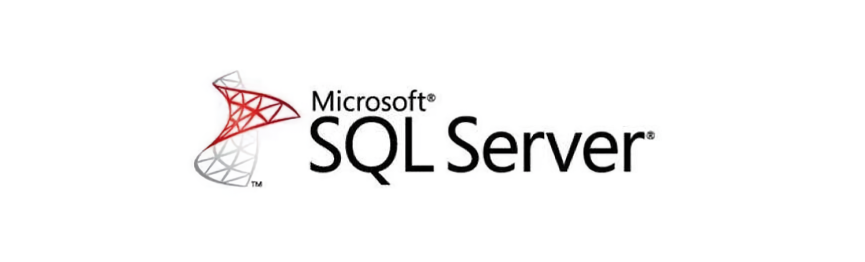
既然如此重要,那么就更不容有失,我们需要采取更加有效的方式来执行SQLserver数据库备份任务,确保数据安全,保障业务连续。
那么SQLserver如何备份数据库呢?虽然可以达成目的的方法有很多,但是常用的也就那么几种。在接下来的内容中,我们将向大家介绍3个不同但却有效的备份数据库方法,请您仔细查看。
SSMS,也就是SQL Server Management Studio,是SQL Server数据库的好朋友!它是一个功能强大的工具,可以帮助我们管理、维护和控制SQL Server数据库。
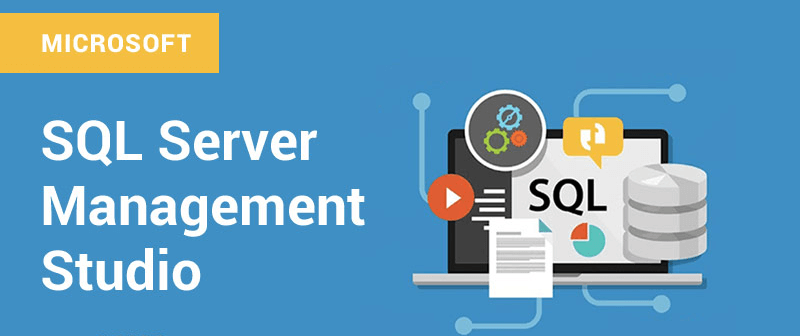
想象一下,如果您是一个魔法师,那么SSMS就是您的魔杖。它可以让您轻松地执行各种操作,如创建数据库、设计表格、编写查询、备份和恢复数据等等。无论是初学者还是专业人士,都能在SSMS的帮助下变得更加效率和灵活,让您的数据库管理工作变得更加有趣和愉快。
那么话又说回来,在SSMS的帮助下,我们该怎么备份SQLserver数据库呢?方法其实很简单,您只需要按照一下流程逐步进行操作就行了。
步骤1. 启动SSMS并连接到您的实例,然后在对象资源管理器中右键单击要备份的数据库,选择“任务”>“备份”。
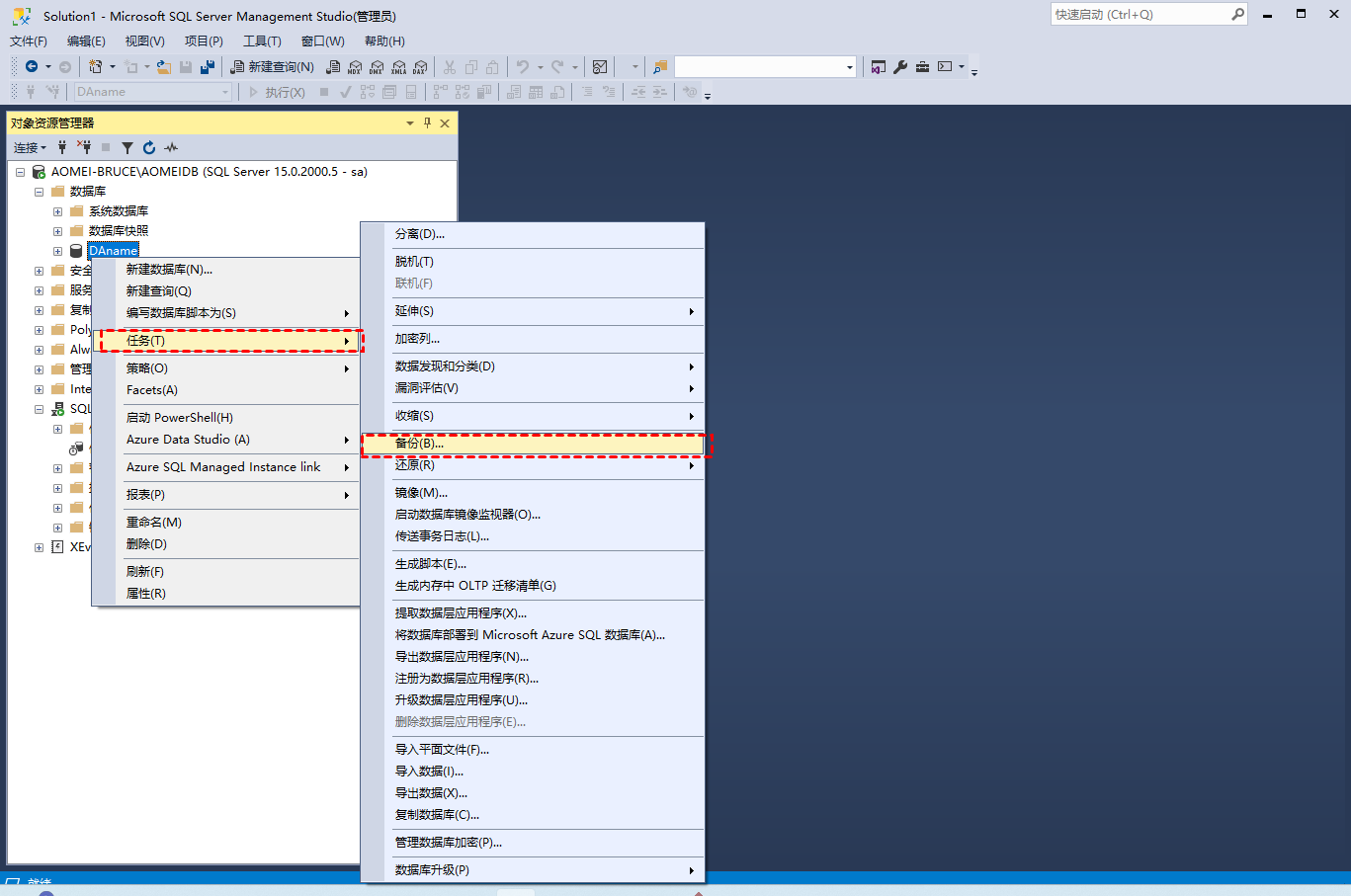
步骤2. 在弹出的备份数据库窗口中,您可以进行以下设置:
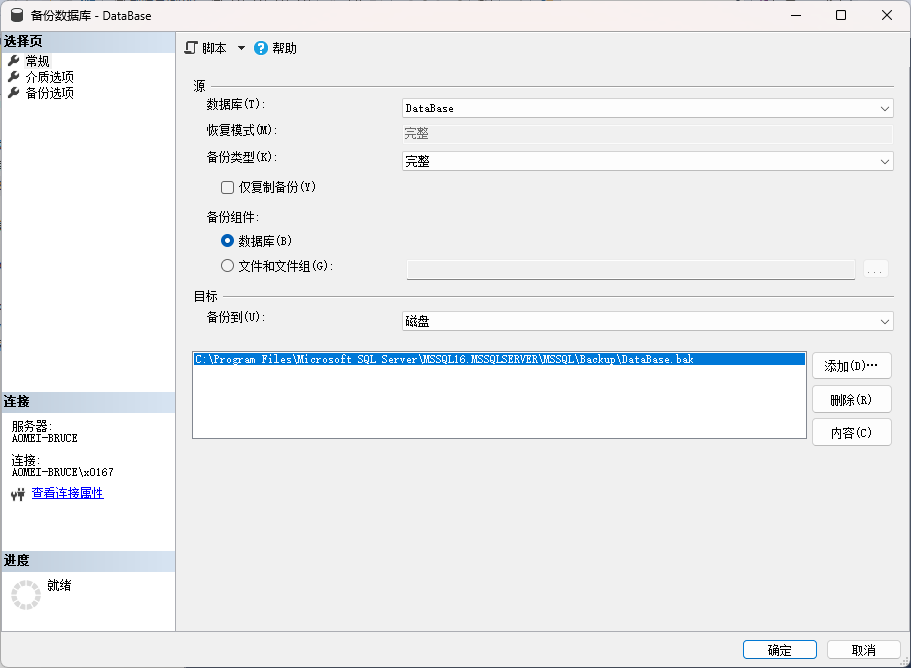
步骤3. 确认各项设置无误之后单击“确定”以执行SQLserver数据库备份任务。
注意:在您选择备份类型时,有一个名为“仅复制备份” 的选项,它是一个独立的SQL Server备份,不会影响数据库的整体备份和还原过程。如果您还想要进行更多配置,请单击“备份数据库”对话框左侧面板中的“媒体选项”和“备份选项”。
T-SQL命令是一种特殊的查询语言,可以帮助我们与数据库进行互动,无论是数据分析处理,还是查询修改数据,都能帮您轻松搞定。想象一下,如果数据库是一个迷宫,T-SQL命令就是您的地图和指南针。它可以告诉您如何在数据库中找到自己需要的数据,就像给您的寻宝任务提供了线索一样。
除此之外,T-SQL还可以作为一个SQLserver备份数据库命令来使用,帮助我们对数据库进行备份还原操作,确保数据库不会因为意外状况而出现数据丢失的情况。
步骤1. 打开SSMS并连接到SQL服务器,然后单击标准栏中的“新建查询”。
步骤2. 在查询窗口中输入以下T-SQL代码片段:

我们不难看出,不论是使用SSMS,还是使用T-SQL命令脚本,都是可以帮助我们SQLserver数据库备份任务。但是不知道大家有没有发现,它们都存在一个相同的小问题,就是不能进行批量化的操作,也就是一次仅能备份一个数据库,这对于拥有大量数据库需要备份的企业用户来说并不是太友好,单独操作效率实在是有些低了。
为了帮助大家更加轻松地对大量SQLserver数据库进行备份任务,我们推荐大家使用傲梅企业备份旗舰版,它是一个全面的企业备份解决方案,提供了用于SQL server数据库备份和恢复的专用功能,凭借其用户友好的操作界面以及专业的备份功能,大大简化了备份还原数据库的过程,能够更加轻松地保护数据库的安全,并在需要的时候快速还原数据库。
傲梅企业备份旗舰版支持Microsoft SQL Server(2005-2022),VMware ESXi(6.0及以上版本)和Hyper-V(Windows 8/8.1/10/11,Windows Server/Microsoft Hyper-V Server 2012 R2及更高版本)。如果您觉得还不错的话可以点击下方按钮进入下载中心下载安装傲梅企业备份旗舰版,然后跟着我们的演示教程一起看看怎么轻松备份数据库吧!
在开始备份数据库之前,我们需要先安装代理客户端,所以请您在主机端登录傲梅企业备份旗舰版,在主界面点击“设备”>“代理设备”>“下载代理”。

等待下载完成之后再将此代理客户端安装到您需要备份SQL数据库的计算机上,然后打开傲梅企业备份旗舰版客户端,在出现的客户端界面中输入您主机端的IP地址与端口号,点击“连接”即可。在此之后,您就可以在主机端的设备页面中看到此客户端上的SQL Server数据库信息了。

在安装完代理客户端,并且成功建立控制连接之后,还需要验证一下数据库实例,所以请您点击“设备”>“Microsoft SQL Server”,找到您的数据库,点击其右侧的三个小点图标,选择“身份验证”,并在弹出窗口中选择“SQL身份验证”,再输入账户密码,点击“验证”即可。

注意:除此之外还有一种远程安装代理的方法,就是点击“设备”>“代理设备”>“添加代理”,然后输入客户端计算机的IP地址与用户信息,点击“确定”即可开始远程安装代理。

安装完代理客户端之后,我们就可以开始备份SQL Server数据库了,请您参考以下流程并逐步进行操作:
步骤1. 在傲梅企业备份旗舰版主界面中点击“任务”>“备份任务”>“新建任务”。

步骤2. 在弹出页面中点击备份类型下拉菜单,选择“Microsoft SQL Server备份”。

步骤3. 点击设备,选择您想要备份的SQL数据库实例,然后点击“确定”。
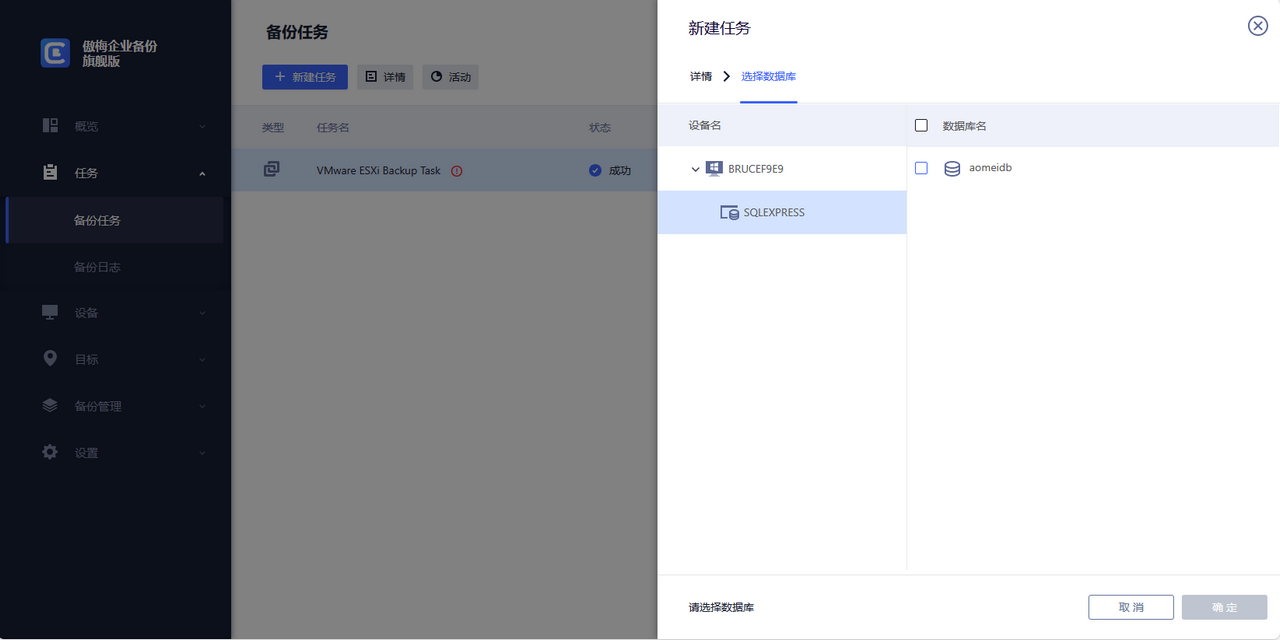
步骤4. 点击目标,选择一个目标路径用于存储您的备份文件(可以选择本地位置或网络共享路径),然后点击“确定”。

步骤5. 点击备份计划,选择您想要的备份方式(完全备份/增量备份/差异备份)和自动备份频率间隔(可以是每天/每周/每月),然后点击“确定”。

步骤6. 点击版本清理,选择您想要将备份文件保留多久,并且支持始终保留某个指定完全备份,超出时间的备份版本将自动清除,节省备份磁盘空间,然后点击“确定”。

步骤7. 确认无误之后就可以点击右下角的“开始备份”按钮,并选择“添加定时任务并立即备份”或“仅添加定时任务”,创建的任务将单独列出和监控,以进行恢复、进度检查和计划更改。

在此之后,如果您需要还原数据库的话,可以转到“备份管理”>“历史版本”,找到您想要还原的数据库备份版本,点击其右侧的三个小点图标,选择“还原”,然后您可以选择还原到原位置或新位置,非常方便。

好了朋友们,本文到这里就告一段落了![]()
SQLserver数据库对于企业来说还是很重要的,它是一种关系型数据库管理系统(RDBMS),可以帮助企业组织和存储大量的数据,并且以更加效率和安全的方式进行访问,因此它不能出现错误,否则可能导致业务中断而导致较大的经济损失。对此,我们在本文中向大家分享了3个简单有效的SQLserver数据库备份方法,大家可以参考一下,然后从中挑选一个更加适合自己的备份解决方案。